Hur man öppnar kontorsfiler utan att ha hackats

RELATERAD: Grundläggande datasäkerhet: Hur skyddar du sig mot virus, hackare och tjuvar
Microsoft Office-dokumentfiler du laddar ner från Internet kan skada din dator. Kontorsfiler kan innehålla farliga makron, men makron är inte den enda risken. Med nya skadliga program som skadar skadliga program genom farliga Office-dokument som inte ens innehåller makron, håller du dig trygg i Office är bara en av de säkerhetsåtgärder du bör följa.
Stanna i skyddad vy
När du hämtar och öppnar ett kontor dokument, kommer det att öppnas i "Protected View" som standard. Du får se ett gult bannermeddelande längst upp på skärmen varna dig för att stanna kvar i Skyddad vy om du inte behöver redigera dokumentet. Skyddad vy låter dig visa men inte redigera dokumentet. Detta hjälper till att skydda din dator. Du bör bara aktivera redigering för ett dokument om det kommer från en källa du litar på.
Till exempel stoppar Protected View den nuvarande Dridex-skadliga programvaran i dess spår. Men om du väljer att aktivera redigering kan det farliga Office-dokumentet utnyttja ett utnyttjande i Microsoft Office för att attackera ditt system.
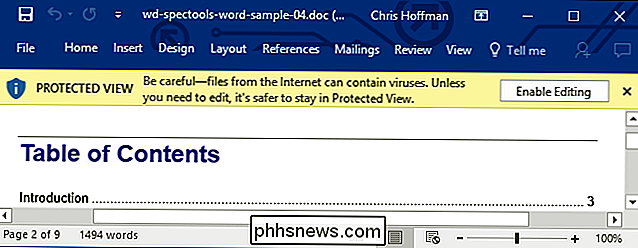
Du kan hantera dina skyddade visningsinställningar i Arkiv> Alternativ> Trust Center> Trust Center Settings> Protected View. Se till att alternativen "Skyddad vy" här är aktiverade.
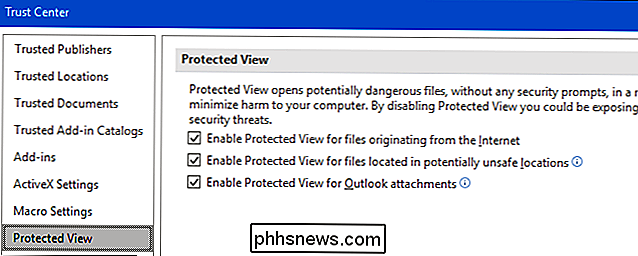
Aktivera inte makron
RELATERAD: Makroer förklarade: Varför Microsoft Office-filer kan vara farliga
Du ska inte köra makron om du inte är säker på att de är från en pålitlig källa. Makroer är farliga eftersom de i princip bara är inbyggda i Office-dokument. De mest farliga Office-filerna har tidigare använt makron för att attackera datorer.
Om du slutar öppna ett kontorsdokument som innehåller ett makro och du möjliggör redigering kommer du att se ett andra meddelande "SÄKERHETSVARNING" som informerar dig om att " Makroer är inaktiverade. "Du bör inte aktivera makron för dokumentet om du inte litar på källan helt, det är säkert att dokumentet är bra och faktiskt måste aktivera dess makron av någon anledning
Den dåligt namngivna" Aktivera innehåll "-knappen faktiskt gör det möjligt för makron i det aktuella dokumentet, vilket kan riskera att din dator riskerar att få makronerna att göra något farligt.
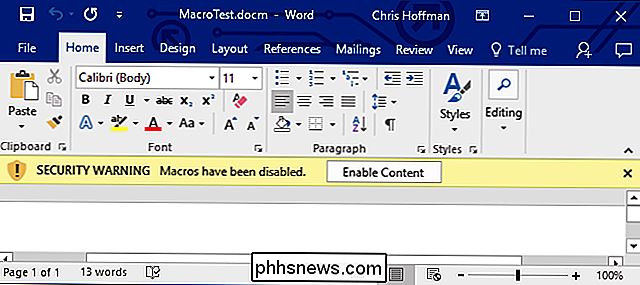
Du kan hantera dina makrosäkerhetsinställningar i Arkiv> Alternativ> Förtroendecenter> Förtroendecenterinställningar> Makroinställningar. standardalternativet är "Inaktivera alla makron med meddelande", vilket förhindrar att makron körs och visar den gula banneranmälan. Du kan välja "Inaktivera alla makron utan meddelande" för att inaktivera alla makron och visa dig aldrig ett meddelande om du vill.
Håll Office Updated
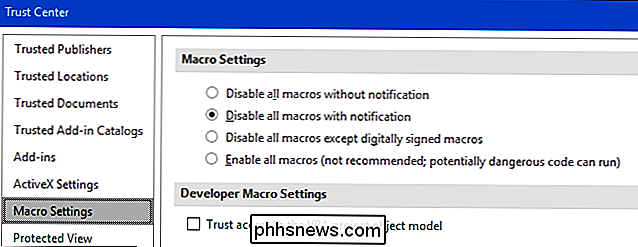
Det är viktigt att hålla Microsoft Office uppdaterad, precis som du borde behålla ditt operativsystem , webbläsare och PDF-läsare uppdaterad. Office-program har varit ett populärt mål genom åren, och Microsoft utfärdar regelbundet korrigeringsfiler för att fixa säkerhetshål.
Alternativet "Ge mig uppdateringar för andra Microsoft-produkter när jag uppdaterar Windows" i Windows Update på Windows 7, 8 och 10 gör Windows Update-installationsuppdateringar för dina installerade Microsoft Office-program. Håll bara det här alternativet aktiverat, installera uppdateringar från Windows Update regelbundet och dina Office-program hålls uppdaterade.
Observera att Microsoft endast stöder Office 2010, Office 2013, Office 2016 och Office 365 med säkerhetsuppdateringar . Office 2007 och tidigare stöds inte längre. Microsoft stöder varje version av Office i 10 år.
På en Mac öppnar du ett Office-program och klickar på Hjälp> Sök efter uppdateringar för att söka efter och installera de senaste uppdateringarna. Välj "Hämta och installera automatiskt" här, och verktyget Microsoft AutoUpdate uppdaterar automatiskt dina Office-program.
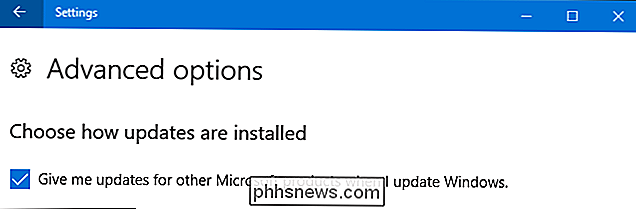
Öppna riskerade dokument i en annan applikation
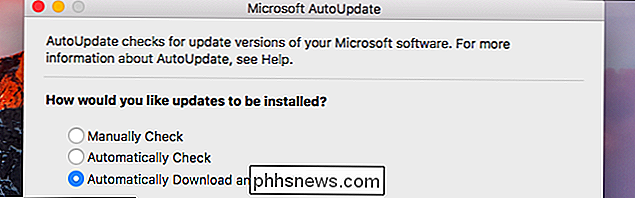
Om det finns ett Office-dokument som du vill visa eller redigera och du är orolig att öppna det kan du alltid öppna dokumentet i en annan applikation.
Du kan till exempel ladda upp filen till Microsoft OneDrive och öppna den i Office Online. Eller du kan ladda upp dokumentet till ditt Google Drive-konto och öppna det i Google Dokument. Dessa är båda webbapplikationer som körs i din webbläsare, så filer du öppnar på det här sättet kommer inte att kunna utnyttja exploater i Office-skrivbordsapplikationer.
Att ta bort allt från detta är verkligen att hålla Office uppdaterad och aktivera inte redigering eller makron för dokument som du inte litar på. Officeens standard säkerhetsinställningar blockerar dessa funktioner av en anledning.
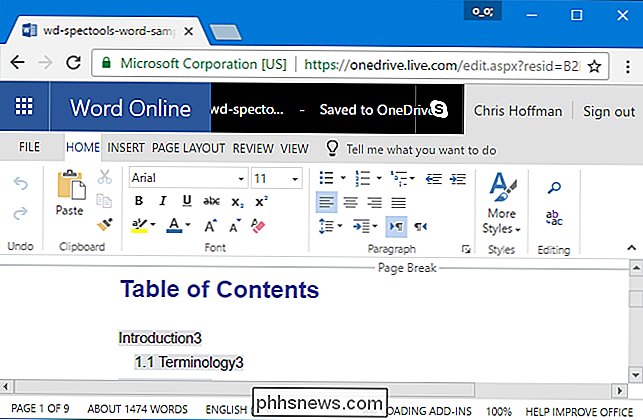

Hur man får Hulu och Amazon Video på XBMC
Att lägga till tillgång till populära strömmande videotjänster är ett utmärkt sätt att utöka räckvidden för XBMC. Läs vidare när vi visar dig hur du lägger till Hulu och Amazon Video till din XBMC-installation för att njuta av enkel och on-demand videostreaming. Historiskt sett var en vanlig källa till frustration för XBMC-användare det som krävdes för att integrera populära tjänster som Hulu .

Så här går du till routern Om du glömmer lösenordet
Om du har glömt routerns lösenord, köpt en använd router eller bara hjälper en vän med inställningen, kan du återställa routerns lösenord till fabriksinställningen. RELATED: Så här ser du det glömda trådlösa nätverkslösenordet i Windows Routrar skyddar deras webbgränssnitt där du kan konfigurera sina nätverks-, föräldrakontroll- och portinställningsinställningar - med ett standard användarnamn och lösenord.



